Вкладка 'Маршруты' предназначена для задания и контроля выполнения простого маршрута агента на неделю.
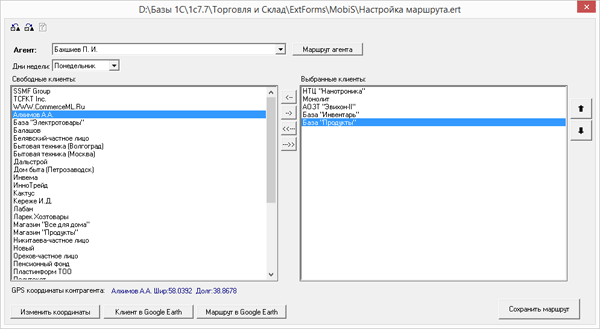
Позволяет сформировать и изменить маршрут текущего агента. Вы можете на каждый день недели отобрать нужных клиентов и задать порядок их посещения. Выберите день недели на который вы хотите задать маршрут агента, в списке Дни недели.
Переместите клиентов которых агент должен посетить на выбранный день недели из списка Свободные клиенты в Выбранные клиенты.
С помощью кнопок (стрелка вверх и стрелка в низ) с права от списка 'Выбранные клиенты' сформируйте порядок посещения клиентов.
Соответственно верхний клиент в списке посещается первым, а нижний последним. В результате настройки маршрутов у каждого клиента появится свойство Маршрут + Код агента и значением дня недели и порядком посещения. Для сохранения данных нажмите кнопку Сохранить маршрут.
При выборе клиента в любом из списков, снизу появятся его географические координаты. Кнопка Посмотреть в Google Earth
позволяет конвертировать данные в формат программы Google Earth и получить визуально представление о местонахождение контрагента.
Кнопка Маршрут в Google Earth позволяет конвертировать данные в формат программы Google Earth и получить визуально представление о маршруте агента.
Кнопка Изменить координаты позволяет изменить или установить координаты текущего контрагента.
GPS координаты клиента
Для каждого контрагента указать его географические координаты (долготу и широту). При этом будет можно отследить, с помощью программы 'Google Планета Земля' или OziExplorer посещал ли агент, указанного контрагента. Координаты контрагента можно задать вручную, а так же торговый агент может снять их на месте и выгрузить в учетную систему. Координаты задаются 1 раз, они хранятся в свойстве Координаты GPS контрагента в виде Широта+;+Долгота. Значения задаются в градусах с десятичными долями.
Добавление GPS координат контрагенту
1.Выберите агента в любом из списков.
2.Нажмите кнопку Изменить координаты.
3.Введите координаты.
Проверить координаты можно с помощью кнопки Клиент в Google Earth.
Последнее изменение xx.xx.2019